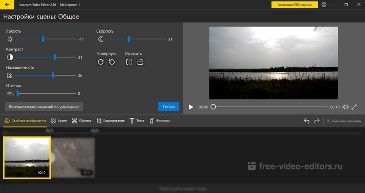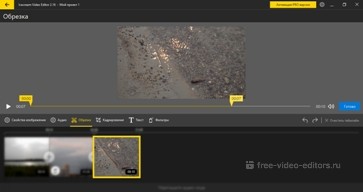4.3
Оценок: 8
(Ваша: )
4.3
Оценок: 8
(Ваша: )
Скачать Айскрим Видео Эдитор бесплатно
Скачать бесплатноОбзор Icecream Video Editor
Icecream Video Editor — один из лучших видеоредакторов для платформы Windows. Несмотря на простоту и минималистичность интерфейса, это мощный инструмент. Он подходит для создания как профессиональных, так и любительских проектов. Icecream Video Editor можно скачать бесплатно на русском языке с официального сайта и сразу приступить к обработке.
С ним легко создать качественный ролик из любых фрагментов фильмов или изображений. Для склейки их достаточно просто поместить на один таймлайн и обрезать лишние моменты. Резкие изменения кадров при монтаже вы легко устраните с помощью встроенных переходов и эффектов, создав единую ленту из необходимых вам фрагментов видео или фотографий. Также, при работе над проектом, вы сможете наложить нужный вам аудиоряд или воспользоваться функцией работы с текстом для создания титров.
Редактирование видео с программой Icecream — это возможность настраивать скорость воспроизведения, поворачивать и отражать кадры, настраивать контраст, яркость и другие параметры. Одним из главных преимуществ видеоредактора является возможность настройки качества ролика при его экспорте по завершении работы. Программа не требовательна к ресурсам компьютера и не перегружает систему. Вы сможете работать даже на ноутбуке. Также благодаря частым обновлениям все ошибки старых версий были исправлены.
В бесплатной версии установлены ограничения на количество роликов на таймлайне и продолжительность итогового материала, и ее нельзя использовать для коммерческой деятельности. Также базовый тариф размещает на картинке водяной знак.
Особенности Icecream Video Editor
Системные требования
- Разработчик: Icecream Apps
- Версия: 3.20
- Тип лицензии: условно-бесплатная
- Цена: Годовая лицензия 29,95€, Бессрочная лицензия 49.95€, Video PRO Пакет 78€; Купить
- Дата обновления: 2024
- ОС: Windows 11, 10, 8.1, 8, 7
- Русский: есть
- Размер дистрибутива: 69,9 Мб
- Процессор: Intel, AMD или любой другой подходящий процессор, 2.66ГГц
- Оперативная память: 4 Гб
- Место на жестком диске: 5 Гб
Скачать Icecream Video Editor бесплатно

Icecream Video Editor - ВидеоМОНТАЖ

Ответы на вопросы
Редактор видео для компьютера очень прост в освоении. Чтобы выполнить базовый монтаж, следуйте инструкции:
1. Скачайте Icecream Video Editor и установите программу на компьютер.
2. Запустите приложение и загрузите видеоролик, изображения или аудио, перетащив их в редактор.
3. Переместите медиафайлы на временную шкалу. Выделив элемент, вы можете настроить свойства изображения, изменить аудио, обрезать лишние секунды, кадрировать и удалить пустое пространство, разместить текст на картинке, применить фильтры.
4. Чтобы добавить переходы, нажмите на плюс между роликами на таймлайне. Выберите любую анимацию.
5. После завершения обработки кликните в верхней панели на «Экспортировать видео». Введите название, укажите папку, выберите формат, разрешение, качество и область сохранения (весь проект или отдельный фрагмент). Все готово!